Načini pretraživanja slike s iOS pametnih telefona i androida

- 2556
- 582
- Donald Willms
Sustavi pretraživanja uspjeli su dovoljno u izdanju točnosti traženja podataka potrebnih za korisnika na dati zahtjev. Usluge mogu pronaći bilo koji sadržaj na Internetu. Možete potražiti sliku na mreži i prema opisu teksta i prema slici učitanoj s uređaja, što će pružiti najtačniji rezultat. Među mogućnostima usluga - potraga za duplikatima, izvor sadržaja, resursa, gdje se na fotografiji prikazuje određena fotografija ili objekt. Dakle, koristeći posebne alate, također je lako odrediti jedinstvenost slike. Ako tražite slike na tekstualni zahtjev, pretraživanje se vrši u skladu s opisom elementa koji mu je dodan ili propisano u kodu, dok ćete, učitavanje slike, dobiti točne podatke o slučajnostima na različitim resursima, originalu Izvor koji će tražilica dobiti analizom identičnih ili sličnih slika. Lako je dovršiti zadatak na računalu pomoću Yandexa i Google tražilice. Rezultat neće dugo doći ako je veza naznačena u odgovarajućem polju ili je slika prenesena. Za pretraživanje možete primijeniti druge usluge ili programe. Potragama za slikama putem pametnog telefona, priča je malo drugačija, jer opcija ne predviđa mobilnu verziju, što uopće ne znači da je potraga za neosporno. Pored toga, postoje posebne aplikacije koje vam omogućuju da brzo pronađete željenu sliku.

Kako potražiti slike u pretraživanju Googlea
Bez obzira na koju svrhu se funkcija koristi, potrebna je zbog profesionalnih aktivnosti ili iz osobnih razloga, morat ćete izvesti iste akcije. Na gornjoj ploči tražilice nalazi se izbornik postavki koji vam omogućuje postavljanje parametara, na primjer, sortiranje po vrsti datoteke, veličine, vremena dodavanja i drugih kriterija. Na računalu, prijenosnom računalu, postupak pretraživanja je jednostavan:
- Otvorite Google slike (slike.Google.com);
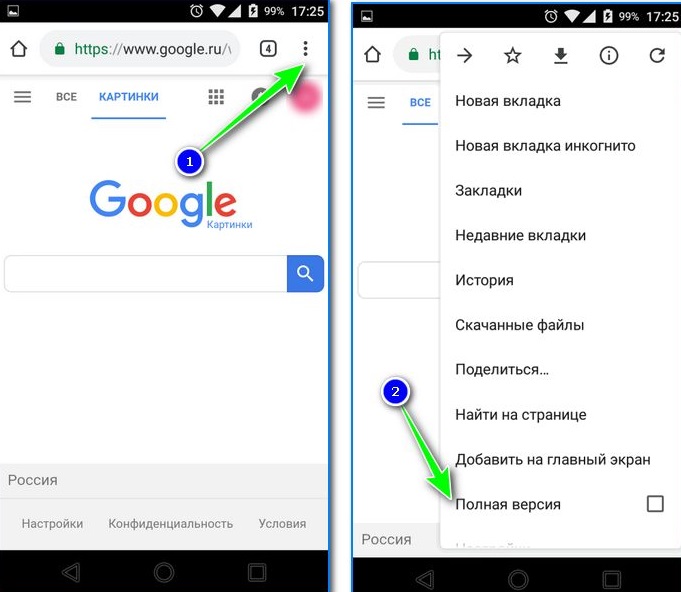
- Kliknite ikonu u obliku kamere;
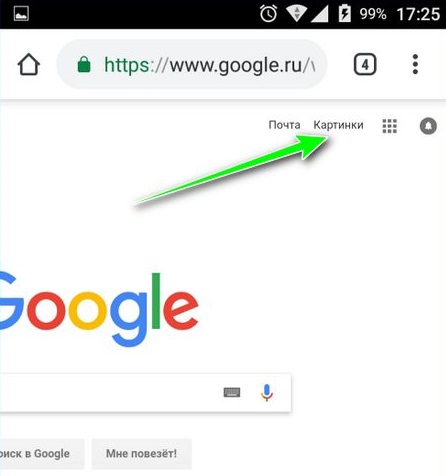
- Navedite vezu ili prenesite sliku, kliknite gumb za pretraživanje.
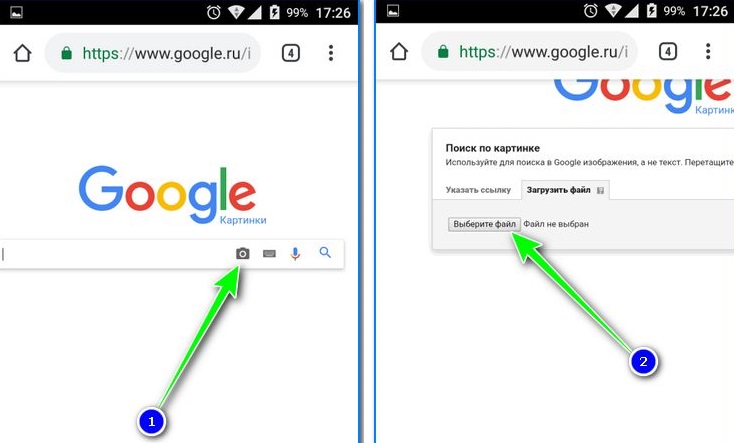
Ako postoji samo telefon, ova metoda nije prikladna, jer mobilna verzija preglednika ne podrazumijeva prisutnost ikone s kamerom. Nije važno koji se uređaj koristi, jer možete pretraživati na različite načine primjenom potrebnih alata za to. Google tražilica traži slike ili njihove fragmente u odjeljku s slikama, adresa stranice je iste - slike.Google.com, ovdje možete pronaći slike s veze jednostavnim umetanjem URL -a željenog elementa u redak za pretraživanje i klikom na gumb za pretraživanje. Obrnuto pretraživanje slike učitane s iPhonea ili pametnog telefona na temelju Androida izvodi se na mnogo načina, a onda će se razmotriti neki od njih.
Kako potražiti iOS i Android telefone na slici
Možete pronaći duplicirane slike pomoću standardnih Yandexa i Google tražilica, kao i ostalih usluga i posebnog softvera. To je relevantno i za stolna računala i za pametne telefone. Google usluge pretraživanja i Yandex koriste najtačnije algoritme za pretraživanje, pronalaze grafiku osim svoje baze i na trećim resursima. Zahtjev se može postaviti izravno sa stranice za pretraživanje sustava, u izdavanju slika i fotografija koje ste pronašli rangirane su do datuma postavljanja sadržaja, a budući da je izvor indeksiran ranije od kopiranja, to će biti moguće Da biste pronašli originalnu datoteku. Za pretraživanje slike s Android ili iPhone telefona, osim preglednika, često se koriste aplikacije koje se mogu preuzeti s Google Play Market ili App Store.
Pretražite pomoću Google Chromea
Preglednik se obično unaprijed instalira na pametnim telefonima koji rade na Android OS -u, ako je potrebno, može se preuzeti iz aplikacijske trgovine i za iPhone. Pored Google slike, koristeći Chrome promatrač, možete saznati podrijetlo slike izravno iz resursa gdje se nalazi bez okretanja na stranici za pretraživanje. Dakle, da biste pretražili sliku s iPhone ili Android uređajem pomoću preglednika, morate izvesti sljedeće:
- Pokrenite Chrome na pametnom telefonu;
- Pronađite željenu sliku na web mjestu ili u izdavanju tražilice, pritisnite je i držite prst dok se ne pojavi kontekstni izbornik;
- Odaberite "Potražite sliku u Googleu", nakon čega će vam rezultati biti dostupni - originalne kopije slike i lokaciju elemenata.
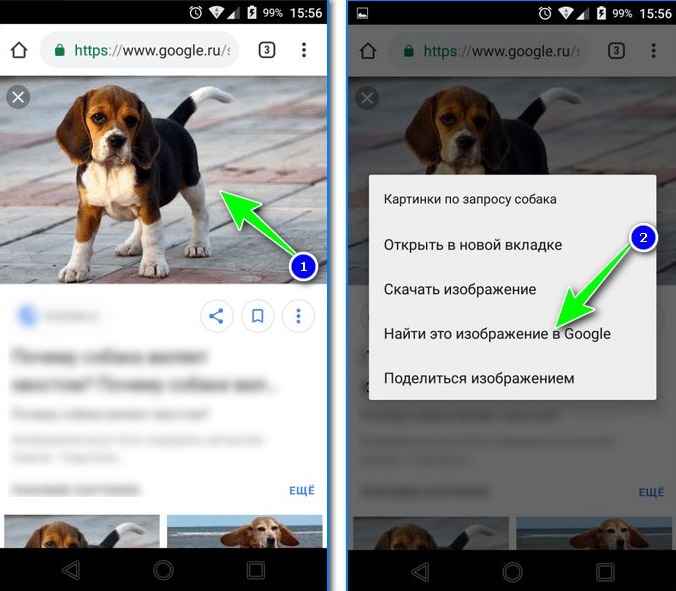
Za obrnuto pretraživanje sa stranice za pretraživanje, bez obzira na korišteni pametni telefon, morat ćete odabrati upotrebu pune verzije u izborniku preglednika. U Yandex slikama, pretraživanje slika implementira se slično kao Google tražilica. Dostupna je i opcija koja vam omogućuje provjeru slike s web mjesta pozivanjem kontekstnog izbornika. Istodobno, fokus ne radi na nekim resursima, ali to je zbog značajki web mjesta.
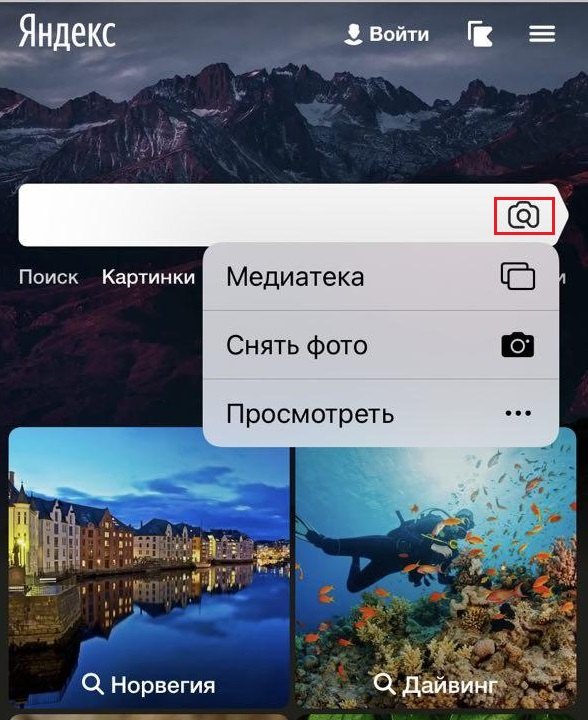
Pretražite pomoću Ctrlq.Org
Pored popularnih preglednika iz Googlea i Yandexa, sliku možete pretraživati s telefona na iOS ili Android OS -u pomoću resursa Ctrlq.Org. U isto vrijeme, Google tražilica je odgovorna za rezultate izdavanja u ovom slučaju, pa ako je već korišten, ništa novo u izdavanju i ne biste trebali očekivati. Razmislite kako potražiti sliku s iPhone ili Android uređajem pomoću CTRLQ -a.Org:
- Otvaramo Internet promatrač;
- Unesite CTRL u adresnu traku.Org/Google/slike/;
- Pritisnite gumb "Upload slike" i učitajte sliku iz oblaka ili galerije u telefon;
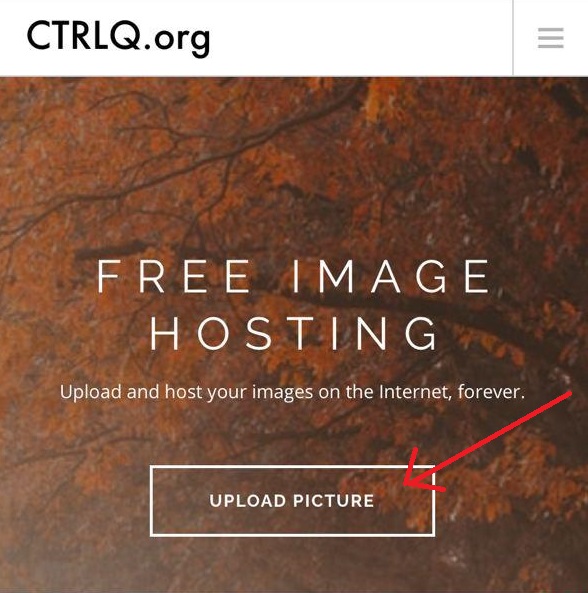
- Na kraju opterećenja kliknite "Show Match", nakon čega će Google dati rezultate. Resursi će biti dostupni tamo gdje će se naći slučajnosti ili slične slike.
Pretražite po slici na telefonu pomoću aplikacija
Da biste koristili softverska rješenja koja izvode problem reverzibilnog pretraživanja, morat ćete prvo preuzeti potrebni softver.
Google Googles
Android aplikacija omogućuje vam da pronađete originalne slike, kao i slične slike i informacije o njima. Kroz analizu fotografija objekata, naći će se duplikati, slične slike drugih veličina, izvora, kao i drugih web lokacija na kojima se nalazi sadržaj. Među mogućnostima aplikacije, radite s podacima iz memorije uređaja, kao i prepoznavanje objekta vođenjem kamere pametnih telefona bez fotografiranja (podaci se prenose na poslužitelj, nakon čega će korisnik dobiti rezultate). Pored toga, možete surađivati s videozapisom i koristiti funkciju prijevoda teksta implementiranog na principu optičkog prepoznavanja simbola. Dakle, uz pomoć softvera, brzo možete dobiti informacije o znamenitostima, lokaciji ili drugim informacijama s fotografije i saznati traku proizvoda ili naljepnice prema slici proizvoda. Među opcijama je i dodavanje podataka s posjetnica u telefonski imenik.
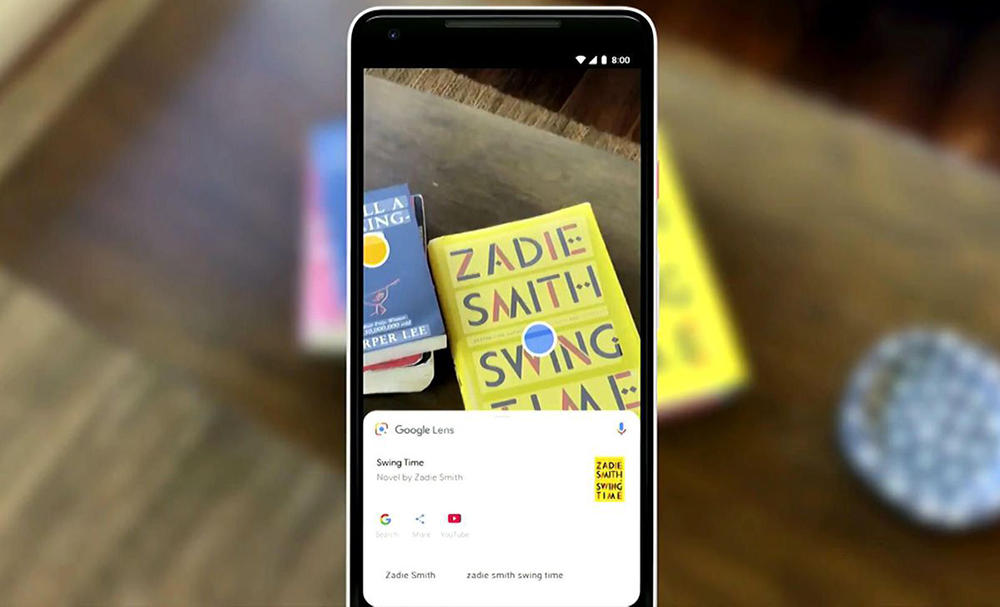
Kamata
Softver je dostupan za preuzimanje aplikacija za iOS i Android, on služi iste ciljeve kao i Google Googles. CamFind softverski proizvod identificira dobro poznata mjesta i predmete, barkodove, QR kodove, slike nakon kojih daje rezultate. Aplikacija je više zatvorena za pretragu proizvoda i može pronaći internetske trgovine u kojima možete kupiti željene objekte. Da biste saznali što je element, trebate fotografirati i pričekati dok se postupak identifikacije ne prođe, a zatim bude zadovoljan rezultatom. Aplikacija CamFind također nudi mogućnost prepoznavanja govora, ali nije usredotočena na rusku publiku koja govori, tako da je potrebna za njegovo korištenje čistog izgovora engleskog, francuskog, itd.
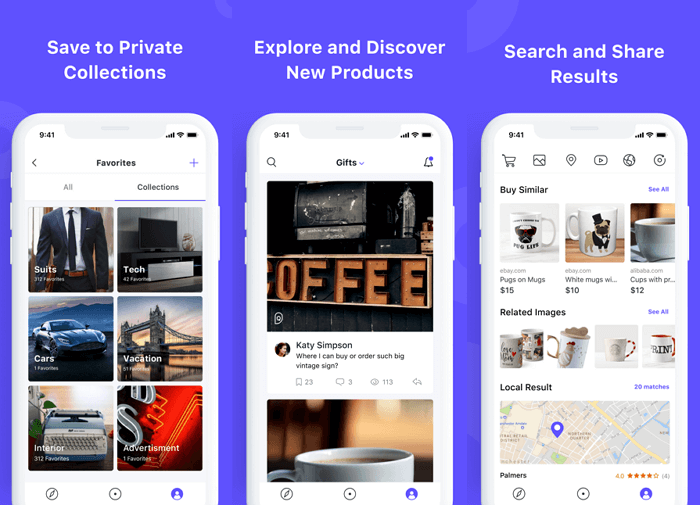
Jundeks
Yandex aplikacije mogu lako potražiti sliku s iPhone ili Android uređajem koristeći izravno ovaj softver ili Alice iz Yandexa. To možete učiniti na ovaj način:
- U Yandexu ili Alice kliknite značku u obliku kamere;
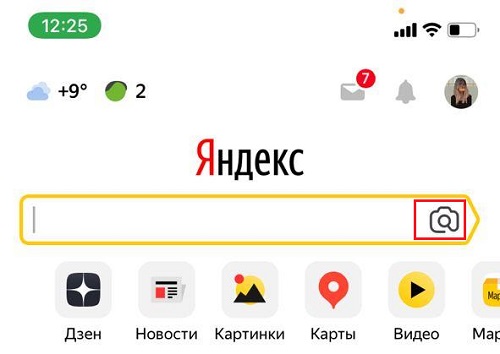
- Slikamo sliku ili učitavamo sliku s pametnog telefona pritiskom na ikonu u obliku od četiri prozora;

- Dobivamo podatke na slici.
Vlasnici pametnih telefona na temelju Androida također mogu koristiti jednostavno pretraživanje rada prema slici ili pretraživanju slike, a Apple Phones Korisnici - verace ili obrnuto.
Ako nema želje, vrijeme za stavljanje softvera na uređaj, ne želim raditi s preglednicima, u ovom slučaju postoji izvrsna alternativa u obliku Tineye usluge, čiji je zadatak tražiti slike. Sučelje je englesko -jezično, ali dovoljno jednostavno za korisnika koji ne govori jezik - pretraživanje se izvodi analogijom s Yandexom i Googleom. Usluga će moći pronaći grafiku po sadržaju datoteke, dostupna je filtracija pretraživanja, a za zahtjev možete koristiti cijelu sliku ili njegov fragment. Rezultati će sadržavati varijacije željene slike i veze do resursa na kojima je ovaj sadržaj dostupan.
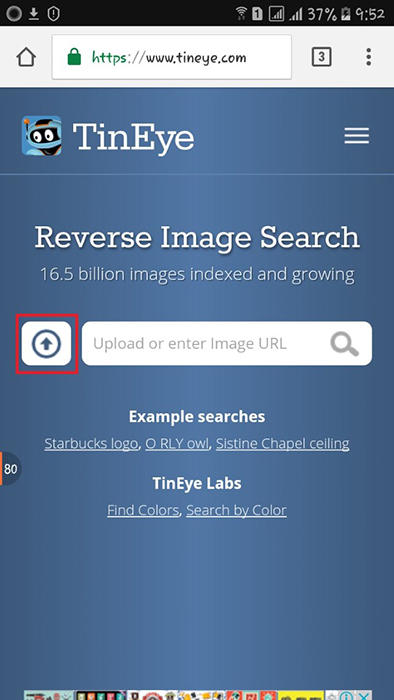
Bez obzira na razlog koji bi bio potreban za pretraživanje slike, bilo da je to potreba za jedinstvenim slikama, najboljom rezolucijom, pojašnjavajući kakav je objekt prikazan, provjeravajući vaše fotografije za ilegalnu uporabu ili izlaganje lažnog lika iz od Društvene mreže, neće biti teško koristiti usluge čak ni nezdravog korisnika. Izbor pravog alata za vaše ciljeve je, prije svega, pitanje preferencija. Funkcionalnost svake od Usluga omogućuje vam traženje slike za različite zadatke, a među brojnim ponudama korisnik može odabrati bilo koji prikladan način za izradu plana.

